PDF-Dateien für DREAMCOMPOSER® erstellen
DREAMCOMPOSER® arbeitet mit PDF-Dateien, die von der Software interpretiert werden, um Veredelungen auf spezifischen Projekten anzuwenden. Die Software kann mit jedem PDF arbeiten, unabhängig von der Exportsoftware. Um ein optimales Ergebnis mit dem DREAMCOMPOSER® zu erzielen, hältst Du Dich an folgende Einstellungen in Deinen PDF-Dateien:
- Verwende Ebenen oder Farbkanäle: Trenne jeden Veredelungseffekt mithilfe von Ebenen oder Farbkanälen.
- Exportieren mit eingebetteten Ebenen/Kanälen: Exportiere jedes Layout mit in das PDF eingebetteten Ebenen/Kanälen.
- Umgang mit überdruckter Folie: Wenn Du ein überdrucktes Transferprodukt hast, trenne die überdruckten Teile vom 4C(vierfarbigen)-Kanal.
- Stanzschneide-Ebenen: Verwende Bezeichnungen wie „cut“, „crease“ oder „folding“, um den Zweck der Stanzschneide-Ebenen zu spezifizieren.
- Ebenenreihenfolge für Sichtbarkeit: Ordne die Ebenen sorgfältig an, um die Sichtbarkeit zu gewährleisten, und baue sie von der 4C-Basis auf.
Einrichten der Datei
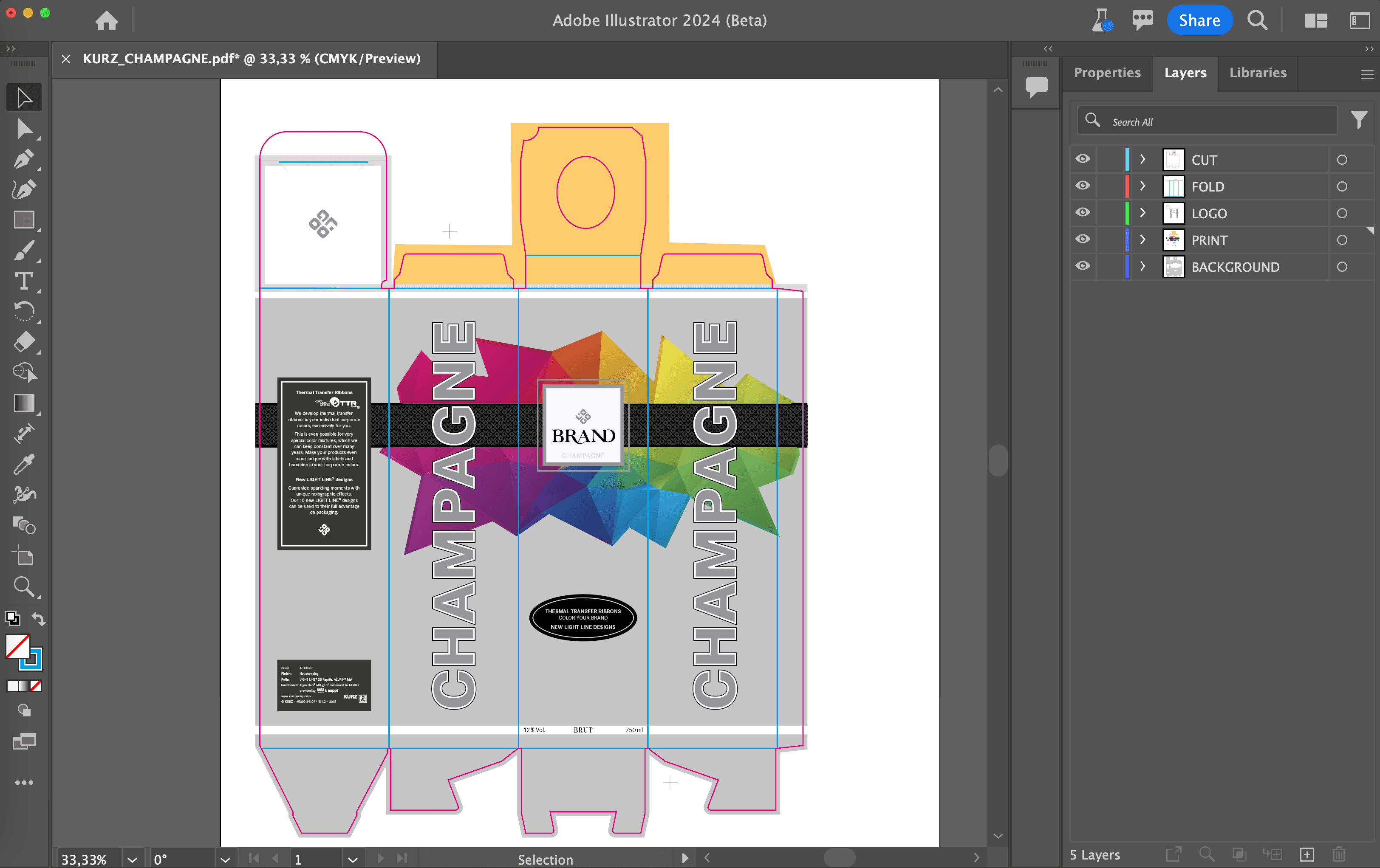
Egal, ob Du einen Workflow basierend auf Spotfarbe/Kanälen oder auf Ebenen verwendest, die Designsoftware sollte das Design im PDF-Format exportieren. In diesem Beispiel verwenden wir einen Workflow auf Basis von Ebenen. Erstelle separate Ebenen für CUT ❶ und FOLDING ❷, um Stanzlinien und Faltlinien darzustellen. Wenn Faltlinien für das Design nicht erforderlich sind (z. B. bei Etiketten), lasse die Falt-Ebene weg.
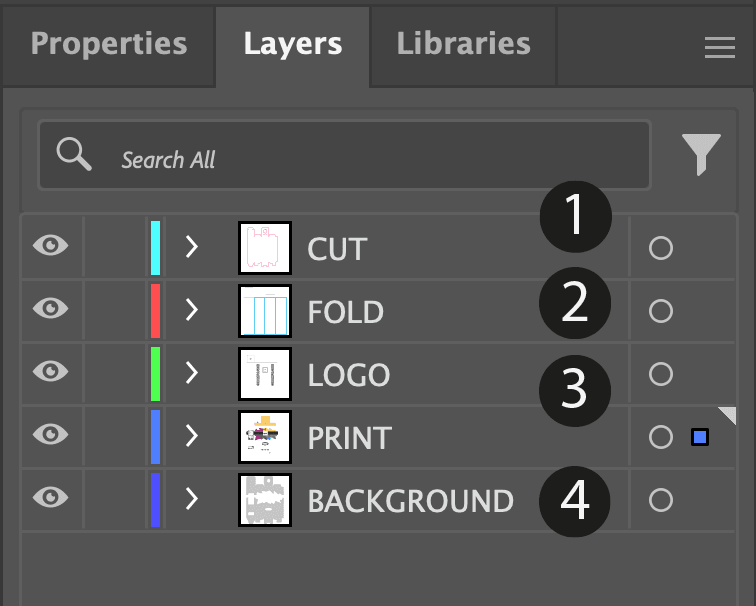
Jede Veredelung, einschließlich Lacken, sollte ihre eigene Ebene oder ihren eigenen Kanal haben. Im obigen Beispiel gibt es separate Ebenen für LOGO ❸ und BACKGROUND ❹, die später veredelt/prägend werden können.
Für individuelle Reliefs/Prägungen verwende ein Graustufenbild in der Ebene/im Kanal. Bei dem Graustufenbild entspricht Schwarz dem Substratniveau. Die verschiedenen helleren Grauabstufungen bis hin zu Weiß entsprechen verschiedenen Tiefen des Reliefs.

Denke daran, die Design-Datei so weit wie möglich zu finalisieren. Kleinere Dateigrößen führen zu einer schnelleren DREAMCOMPOSER®-Leistung.
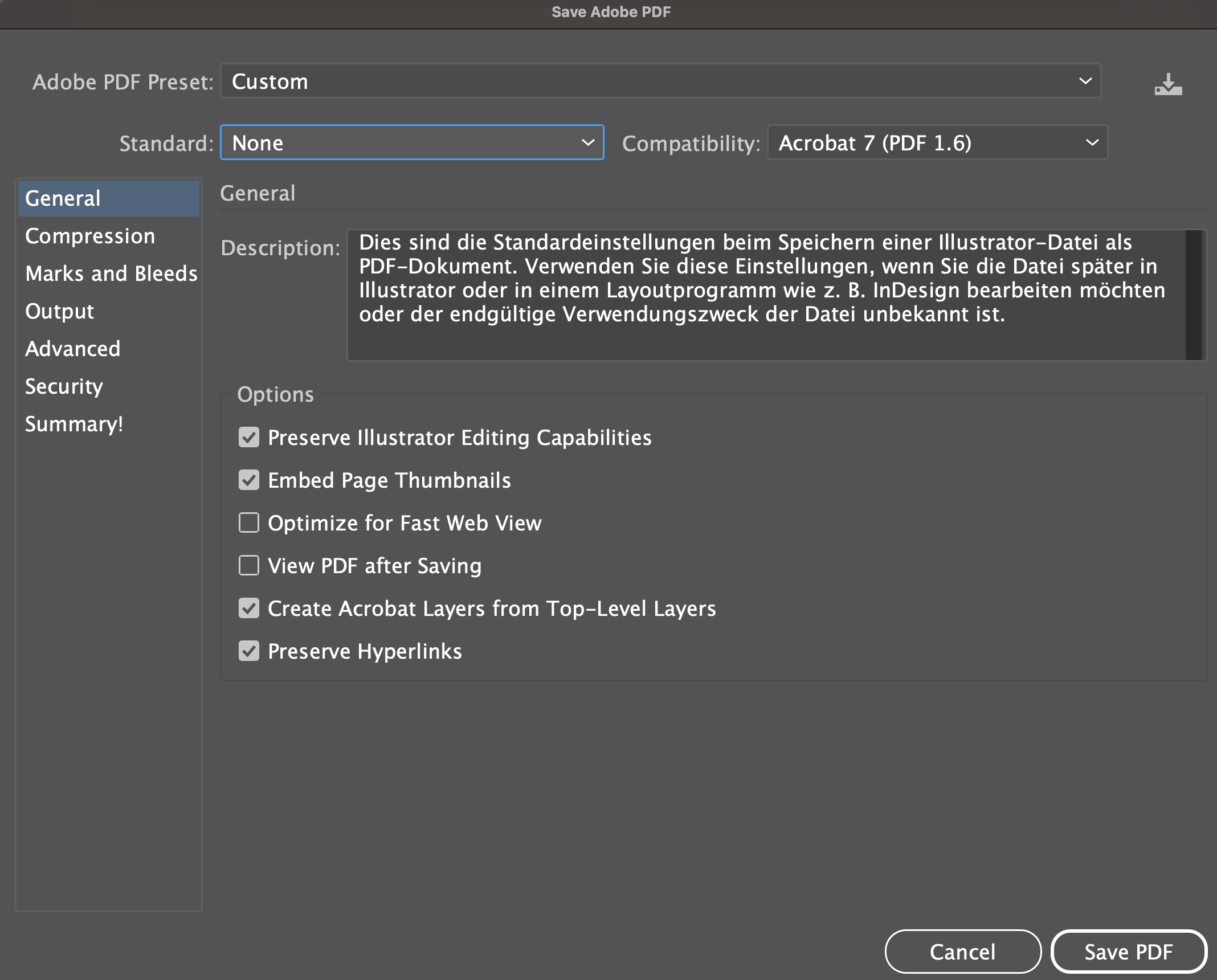
Stelle beim Speichern des Designs sicher, dass Du Deine Datei als PDF exportierst. Im Falle von Adobe Illustrator verwende die Exportkompatibilität von PDF 1.6 oder höher.